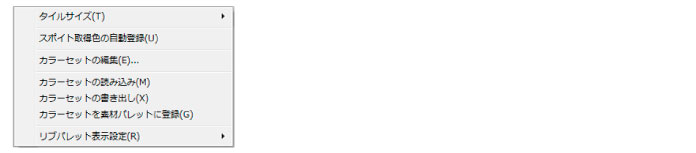
[カラーセット]パレットの左上にある[メニュー表示]をクリックすると表示されるメニューの機能を説明します。
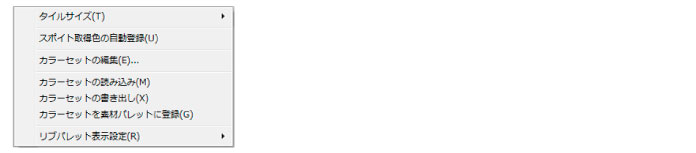
[カラーセット]パレットに表示されるタイルのサイズと、[カラーセット]パレットのサイズを変更した場合の動作を指定します。
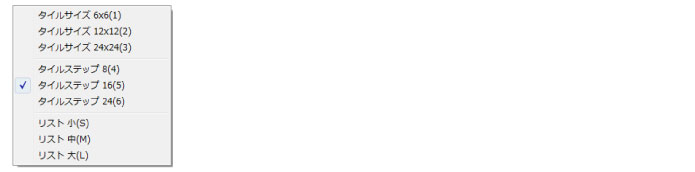
[カラーセット]パレットに表示されるタイルのサイズを指定します。[カラーセット]パレットのサイズを変更した場合も、タイルのサイズは変わりません。
下図は[タイルサイズ12×12]に指定して、[カラーセット]パレットのサイズを変更した例です。
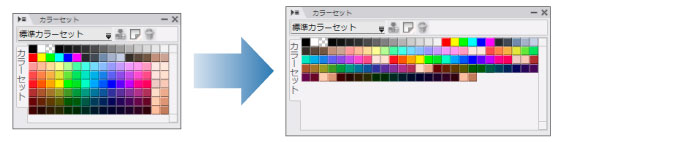
[カラーセット]パレットに表示されるタイルのステップ数を指定します。パレットの横幅に対して、常に指定したステップ数でタイルを表示します。パレットのサイズを変更した場合は、パレットの大きさに連動してタイルのサイズが変わります。
下図は[タイルステップ16]に指定して、[カラーセット]パレットのサイズを変更した例です。
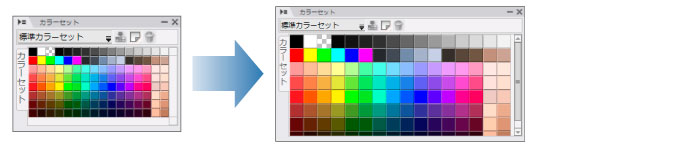
[カラーセット]パレットに表示されるリストのサイズを指定します。
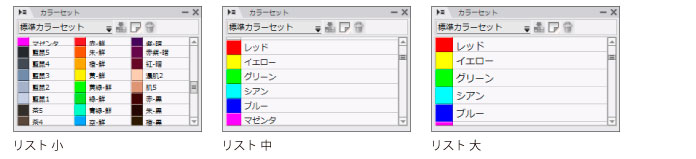
リスト表示では、タイルの右側をダブルクリックすると、色の名前を入力できます。
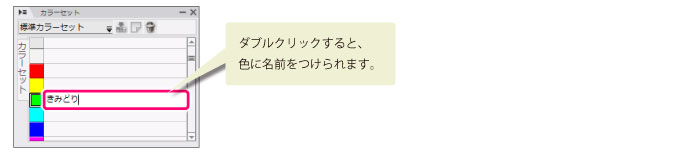
|
リスト以外の表示の場合でも、[カラーセット]パレットのタイルの上にマウスカーソルを移動すると、色の名前が表示されます。 |
[スポイト]ツールで取得した色を、自動的に[カラーセット]パレットの[カラーセット]に追加登録します。
[カラーセットの編集]ダイアログを表示し、[カラーセット]パレットに登録したカラーセットファイルの編集を行います。
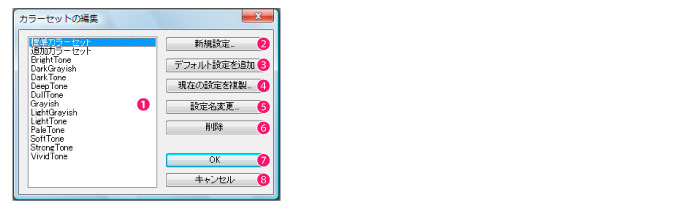
登録されている[カラーセット]を一覧表示します。
新規カラーセットを作成し、カラーセット一覧に登録します。
|
表示されたダイアログの[環境バックアップの対象にする]をオンにすると、編集中のカラーセットが、環境バックアップの対象になります。環境バックアップの詳細については、『メニュー』→『ファイルメニュー』→『環境バックアップ→環境のバックアップ』を参照してください。 |
カラーセット一覧に、[標準カラーセット]を追加登録します。
カラーセット一覧で選択しているカラーセットをコピーして、カラーセット一覧に追加します。
|
表示されたダイアログの[環境バックアップの対象にする]をオンにすると、編集中のカラーセットが、環境バックアップの対象になります。環境バックアップの詳細については、『メニュー』→『ファイルメニュー』→『環境バックアップ→環境のバックアップ』を参照してください。 |
カラーセット一覧で選択しているカラーセットの名称を変更します。
カラーセット一覧で選択しているカラーセットを削除します。
設定を反映し、ダイアログを閉じます。
設定をキャンセルし、ダイアログを閉じます。
保存したカラーセットファイル(拡張子:cls)、またはAdobe ® Photoshop ®カラースウォッチ形式(拡張子:aco)のカラーパレットデータを読み込んで、[カラーセット]パレットの[カラーセット一覧]に読み込みます。
|
カラーセットファイル(拡張子:cls)を読み込むには、OSのエクスプローラからドラッグ&ドロップする方法があります。詳しくは、『カラーセットを読み込む』を参照してください。 |
現在表示中の[カラーセット]を、カラーセットファイル(拡張子:cls)、またはAdobe Photoshopカラースウォッチ形式(拡張子:aco)のカラーパレットデータに書き出して保存します。
現在表示中の[カラーセット]を、カラーセットファイル素材として[素材]パレットに保存します。
保存された[カラーセット]の読み込みは、[素材]パレットから[素材プロパティ]ダイアログを表示させて行います。
|
[素材プロパティ] ダイアログについては、『補助系パレット』→『素材パレット』→『素材プロパティダイアログ:マテリアル』を参照してください。 |
リブの表示方法を変更します。パレットのリブを調整することで、パレットの表示項目をカスタマイズできます。
詳細については『パレットの操作』→『パレットのリブ操作』→『リブパレット表示設定』を参照してください。
≪前のページに戻る| | 次のページに進む≫
Copyright (c) CELSYS,Inc. All Rights Reserved.